Cara Mengatasi Lag Saat Bermain Roblox
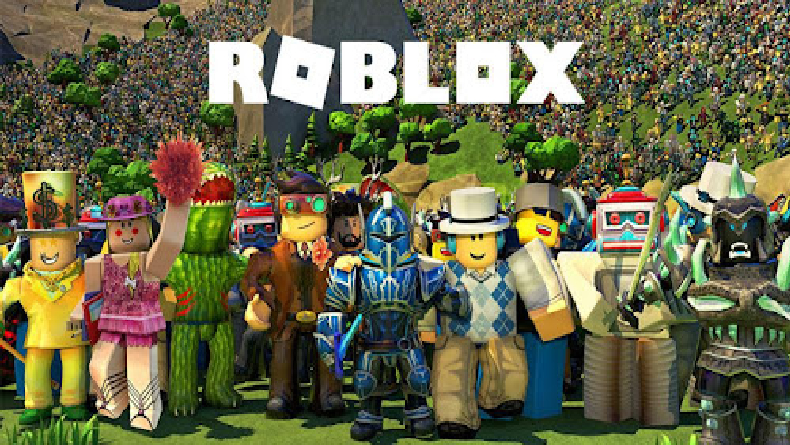
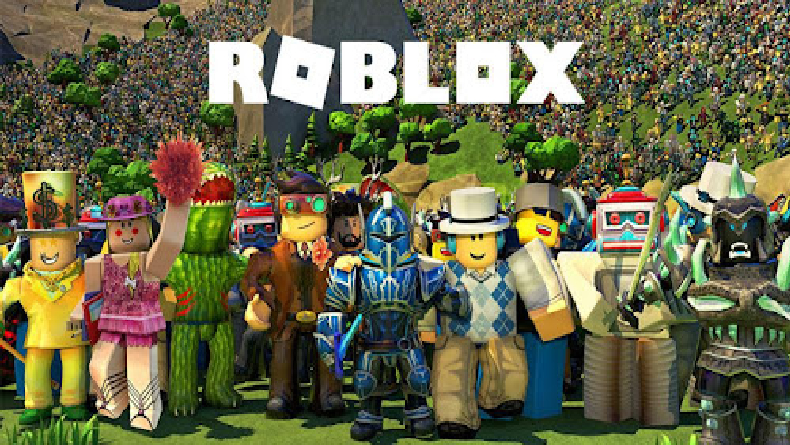
JAKARTA, iNews.id – Meskipun sangat mengganggu, terdapat beberapa cara mengatasi lag saat bermain Roblox, sehingga Anda tetap bisa melanjutkan permainan pada aplikasi tersebut. Roblox kini menjadi aplikasi game yang begitu banyak diminati di kalangan gamer.
Berbeda dengan aplikasi game lainnya, pengguna bisa mengembangkan game sendiri untuk dimainkan oleh pengguna lain atau dirinya sendiri. Dengan demikian, pilihan game dalam aplikasi Roblox begitu banyak dan variatif.

Namun sayangnya, pengguna tidak bisa menghindari jika sewaktu-waktu Roblox mengalami masalah saat dijalankan, seperti lag. Lantas, bagaimana cara mengatasinya? Anda perlu melakukan beberapa hal berikut ini.
Lag saat bermain Roblox bisa saja terjadi karena adanya masalah pada koneksi internet yang Anda gunakan. Solusinya, Anda harus menggunakan koneksi internet yang lebih cepat.
Namun jika koneksi internet Anda sudah cukup cepat tetapi Roblox masih mengalamai lag, Anda bisa me-reset router WiFi yang Anda gunakan dengan cara berikut ini.

-Cari tombol reset di bagian belakang router WiFi.
-Tekan dan tahan tombol tersebut selama 15 detik hingga router melakukan reset secara otomatis.
Semakin kecil resolusi gambar yang ditampilkan di Roblox, maka akan semakin kecil pula beban perangkat maupun jaringan internet yang digunakan. Berikut ini cara mengurangi resolusi atau kualitas gambar di aplikasi Roblox.

-Buka aplikasi Roblox di perangkat atau kunjungi situsnya, https://www.roblox.com/home.
-Pilih salah satu game yang ingin dimainkan lalu buka.
-Klik Play.
-Klik ikon tiga garis di pojok kiri atas untuk membuka pengaturan.
-Pada opsi Graphic Mode, ubah dari Automatic menjadi Manual.
-Kurangi resolusi gambar di opsi Graphics Quality dengan mengetuk ikon – sampai level yang Anda inginkan.
Data cache yang penuh pada Roblox dapat menghambat penggunaanya, maka cara berikut ini harus Anda jalankan.
-Buka menu Settings di perangkat Anda.
-Pilih menu App Management.
-Masuk ke Roblox.
-Klik Storage Usage.
-Klik tombol Clear Cache dan Clear Data.
Pada latar belakang di perangkat Anda, tutup semua aplikasi yang sedang berjalan. Hal ini dilakukan untuk menghindari pemborosan RAM di perangkat Anda.